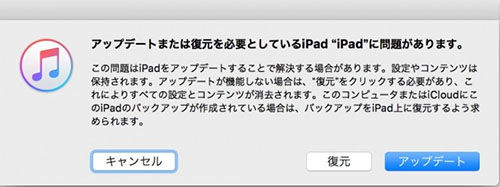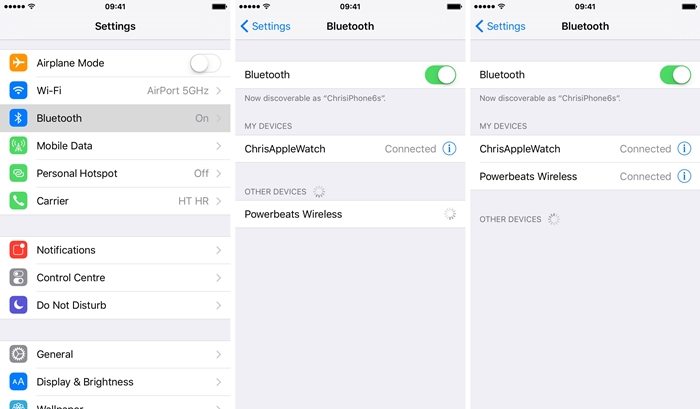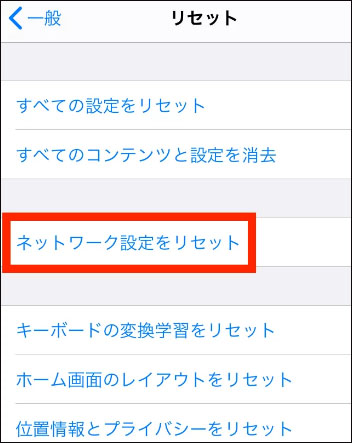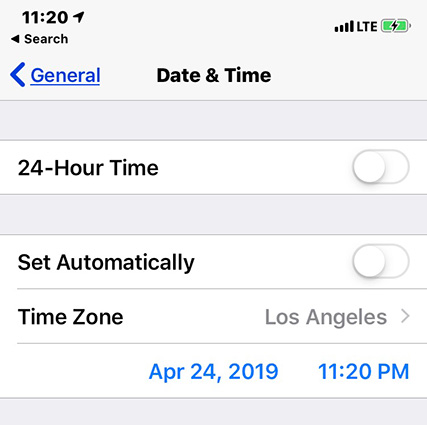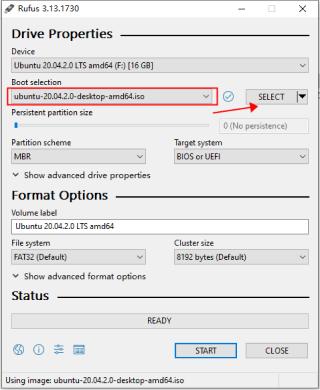iPhone 15 Pro や iPhone 15 Pro Max で常時表示ディスプレイ(iOS 16)に関するお問い合わせ
 Kiyoko Tōru
Kiyoko Tōru- 更新日:2024-03-01 カテゴリ: ios17
Apple は最終的に、iPhone 15 Pro および iPhone 15 Pro Max のリリースにより、世界中の何百万もの iPhone ユーザーに常時表示のディスプレイを提供しました。 一方、Apple のソリューションは、Android スマートフォンで長年見られてきたものとは異なります。 Apple は、画面をオフにして時刻とアラートのみを表示するのではなく、単に画面を暗くし、リフレッシュ レートを 1Hz に下げることでさらに前進しました。
それでは、iPhone15/15 pro の常時表示が気に入っていて有効にしたい場合でも、それが嫌で無効にする場合でも、ここでは常時表示を有効または無効にする方法と、それが iPhone のバッテリー寿命にどのような影響を与えるかを説明します。
- パート 1: iPhone15/15 Pro の「常時表示」とは何ですか?
- パート 2: 常時表示は iOS 17で利用できますか?
- パート 3: iPhone 15/14 Pro の常時表示ディスプレイをオフにする方法
- パート 4: iPhone 15 の常時表示ディスプレイがすべての Android スマートフォンのトップになると言われているのはなぜですか?
- パート 5: 「iOS 17常時表示」は iPhone 15 のバッテリー寿命に影響しますか?
- パート 6: UltFone iOS システム修復による iPhone 15 シリーズのバッテリー消耗の速さを修正する
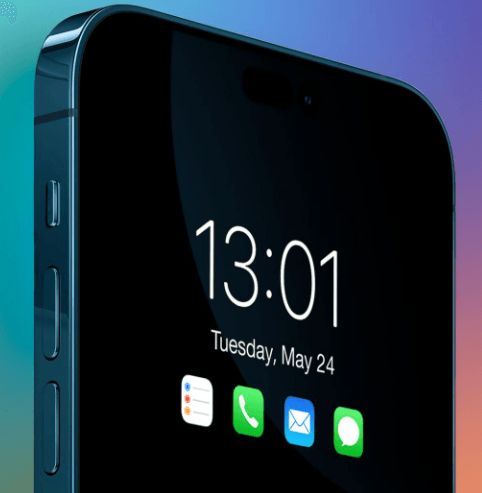
パート 1: iPhone15/15 Pro の「常時表示」とは何ですか?
- iPhone 15 Pro と iPhone 15 Pro Max には、iPhone で初めて常時オンのディスプレイが搭載され、ユーザーはスマートフォンを一目見るだけで、時刻、壁紙、iOS 17ロックなどの重要な情報を確認できるようになりました。 画面ウィジェットとライブ アクティビティ。
- iPhone 15 Pro と iPhone 15 Pro Max には、可変リフレッシュ レートを備えたより洗練された OLED パネルが搭載されており、常時表示が可能です。 10Hzから120Hzの範囲で可変リフレッシュレートを備えた前世代のiPhone 13 Proとは異なり、iPhone 15 Proの新しいOLEDパネルは1Hzまで低くすることができ、新しい低電力モードを可能にし、バッテリー寿命を維持します。
- iOS 17のロック画面は、iPhone 15 Pro の常時表示に大きな影響を与えます。 常時表示を有効にすると、iOS は自動的に背景を暗くし、時計、ウィジェット、および該当する場合はライブ アクティビティを表示します。 iOS 17のその他の利点は、常に表示され、ステータス バーの情報やフラッシュライトやカメラのショートカットなどのロック画面の視覚的側面が表示されないことです。

パート 2: 常時表示は iOS 17で利用できますか?
新しい Always On Display 機能は、iOS 17を実行している iPhone 15 Pro モデルで動作しますが、これは iOS 17の機能ではなく、iPhone 15 Pro と iPhone 15 Pro Max に限定されています。 リフレッシュ レートが低いため、iPhone 15 Pro では、画面をタップしなくても重要な情報を含むロック画面の背景が暗いバージョンで表示されることがあります。

パート 3: iPhone 15/15 Pro の常時表示をオフにする方法
iPhone で AOD 機能を無効にする場合は、次の手順に従ってください。
- [ディスプレイと明るさ] > [設定] に移動します。
- ここで「常時オン」の横にある切り替えを有効にします。
- 画面をロックして iPhone をスリープ状態にしても、常時表示モードに移行しなくなります。 新しい AOD 機能が煩わしく、価値以上に煩わしいと感じる場合に役立ちます。

パート 4: iPhone 15 の常時表示ディスプレイがすべての Android スマートフォンのトップになると言われているのはなぜですか?
- iPhone 15 Pro のリリースにより、Android が長年にわたって備えてきた常時画面表示機能が Apple のスマートフォン シリーズについに導入されるのではないかと、しばらくの間広く推測されてきました。 しかし、iOS 17の壁紙での発見は、その機能がどのように動作するかがわかったことを意味し、Appleはそれをさらにレベルアップしているようです。
- Apple Watch (2019 年のシリーズ 5 のリリースで常時オン機能が追加されました) で利用できるいくつかの顔の場合と同様に、Apple は色を減らし、色を減らした各壁紙の独自のスリープ バージョンを細心の注意を払って作成するようです。 バッテリーの無駄を省く明るさ。 動きが少なくなり、時計やいくつかのウィジェットなどの画面上のコンポーネントも少なくなります。

パート 5: 「iOS 17Always on Display」は iPhone 15 のバッテリー寿命に影響しますか?
Apple は、iPhone 15 Pro と iPhone 15 Pro Max はディスプレイ技術の向上により電力効率が向上していると主張しています。 新しいディスプレイは、電力効率の監視と管理を支援する新しいディスプレイ エンジンを備えた A16 Bionic プロセッサと連携しています。
実際のバッテリー寿命に関して、Apple は、iPhone 15 Pro Max が映画鑑賞時に最大 29 時間 (以前の iPhone 13 Pro Max の 28 時間から増加)、ビデオストリーミング時に最大 25 時間持続すると主張しています (いいえ) 増加)、音楽を聴く場合は最大 95 時間(改善なし)。
iPhone 15 Pro と iPhone 15 Pro Max には、常時表示のディスプレイによって生じる潜在的なエネルギー消費量の増加を補うために、物理的に大きなバッテリーが搭載されているとも考えられます。 ただし、分解してみるまでは確かなことはわかりません。

パート 6: UltFone iOS システム修復による iPhone 15 シリーズのバッテリー消耗の速さを修正する
常時表示モードによりバッテリーが急速に消耗し、iPhone 15 のバッテリー容量が低下する場合は、iOS を修正する必要があります。 この状況では、UltFone iOS システム修復この状況で役に立ちます。 このアプリは、Apple ロゴが表示されたままになる、黒い画面になる、リカバリ モードになるなど、iOS 関連のさまざまな問題を解決するために特別に開発されました。 iPhone 15のバッテリー切れの問題を解決するために使用することもできます。 データを失うことなく、iOS システムを迅速に修復します。
- Apple ロゴ、再起動ループなど、150 以上の iOS システムの問題をデータ損失なしで修正します。
- iTunes を使用せずに iOS 17 からダウングレードします。
- すべての iOS バージョンと iPhone モデル(iPhone 15 シリーズや iOS 16 を含む)をサポートします。
- 1 クリックで iPhone/iPad のリカバリ モードを開始および終了する
- パスワード/iTunes/Finder を使用せずに iPhone/iPad/iPod Touch をリセットします。
UltFone iOS System Repairは、公式サイトからダウンロードする必要があります。インストール後は、以下の手順でエラーの修復を行います。
-
手順 1iOS System Repairを起動し、iPhoneを接続します。「開始」ボタンをクリック後、「普通モード」を選択して、「普通モード」ボタンをクリックします。

-
手順 2接続したiPhoneに適したファームウェアパッケージが検出され、ダウンロードできるようになります。一連の修復処理を開始する前に、正しいパッケージをダウンロードして下さい。

-
手順 3ファームウェアのダウンロードの完了後、「普通モードを開始」ボタンをクリックすると、修復処理が開始されます。問題の修復には数分かかり、その後iPhoneが再起動します。

UltFone iOS System Repairは、iPhoneのデータが損なわれていないか確認はしますが、修復前に破損したファイルがある場合は、データ回復ツールの助けが必要となります。
方法4:「データの回復を試みています」を繰り返し立ち往生しているiPhoneをiTunesで復元する
データの回復を試しているiPhoneが突然失敗した場合に、iTunesで復元できる可能性があります。iPhoneを完全に向上出荷時の状態にリセットして、エラーを修復し、最新のiOSバージョンにもアップデートすることになります。以下の手順で行います。
- 1.PCでiTunesを起動し、最新バージョンであるか確認します。iPhoneをPCに接続して、リカバリーモードにします。
-
2.リカバリーモードのiPhoneは、iTunesに検出され、iPhoneがアップデートまたは復元を必要としているメッセージがポップアップします。復元かアップデートを実行して、iTunesが処理を完了するまで待ちます。

以上で、iPhoneの修復手順は完了です。iPhoneが正常に動作することを確認したら、初期設定や古いデータのセットアップを行う必要があります。
まとめ
iPhone 15 Proの常時表示ディスプレイは、リリースされたiPhone 15の機能の中で最も期待されている機能です。 長い間、常時表示ディスプレイ (または AOD) は、スマートウォッチではなく、上位の Android スマートフォンの標準機能でした。 しかし、iOS 17 には、以前のモデルとは異なる方法で機能する常時表示機能が追加されました。 多くの人はそれをバッテリーの消耗が早いことだと考えています。 しかし、良いニュースは、UltFone iOS システム修復という形で解決策をご用意していることです。
 Kiyoko Tōru
Kiyoko Tōru